Encaminhar como anexo no GMail
Encaminhar como anexo no GMail: como se faz isso?
Encaminhar mensagens pelo GMail é fácil, mas… e se você quiser encaminhar a mensagem como anexo?
Ou seja, ela não vai no corpo do e-mail, mas sim com um arquivo independente, anexado ao e-mail.
Por que eu precisaria encaminhar como anexo no GMail?
Isso é útil em algumas situações, dentre as quais:
- quando você quer salvar a mensagem separadamente
- se você quiser preservar o cabeçalho original da mensagem, que o pessoal de suporte técnico sempre vai te pedir. Isso porque, se simplesmente encaminhar a mensagem, esse cabeçalho se perde, e ele tem informações importantes sobre a mensagem.
Encaminhando
Então vamos primeiro rever como encaminhar a mensagem normalmente no GMail, para podermos comparar:
- Primeiro abra a mensagem no GMail
- Clique, no canto superior direito, no menu de 3 pontinhos
- Por fim, escolha a opção “Encaminhar”
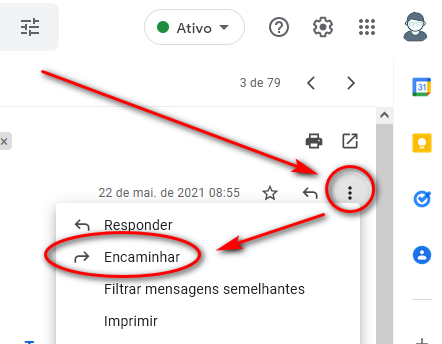
Isso vai enviar o conteúdo original integrado ao corpo da sua nova mensagem.
Enviando como anexo
Agora vamos ver como se encaminha a mensagem como anexo
- Abra o GMail
- Na lista de mensagens, assinale a mensagem que deseja enviar como anexo, marcando a caixinha dela, no início da linha
- Clique no menu de 3 pontinhos
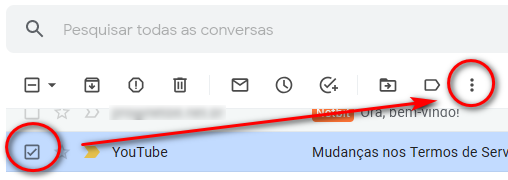
- Escolha a opção “Encaminhar como anexo”
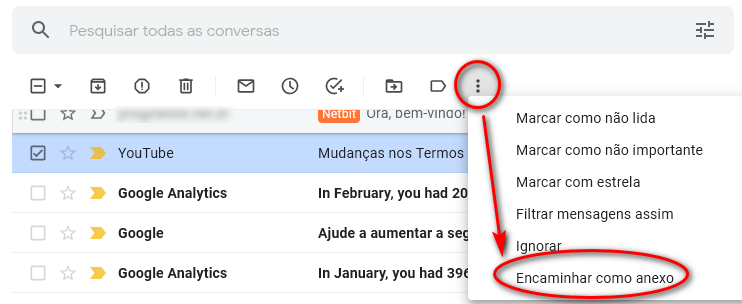
Assim, o anexo aparecerá na sua mensagem como na imagem abaixo:
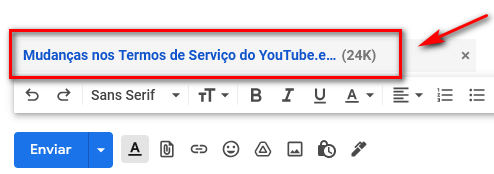
Forma alternativa para encaminhar como anexo
Há uma forma ainda mais simples para conseguir o mesmo resultado., Basta arrastar a mensagem que deseja anexar para dentro da janela de nova mensagem.
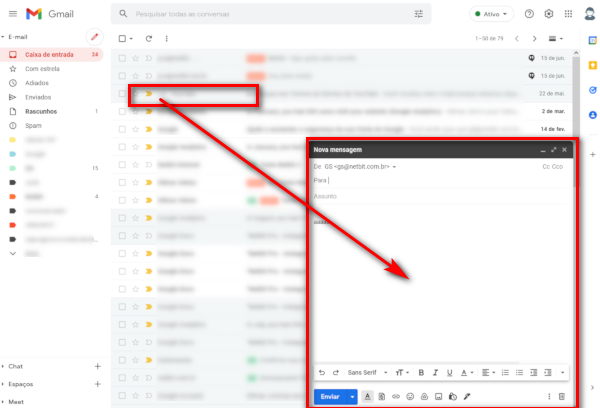
Caso você utilize a mensagem em tela cheia, como na imagem abaixo, clique antes no botão em forma de seta dupla, no canto superior direito da janelinha de nova mensagem.
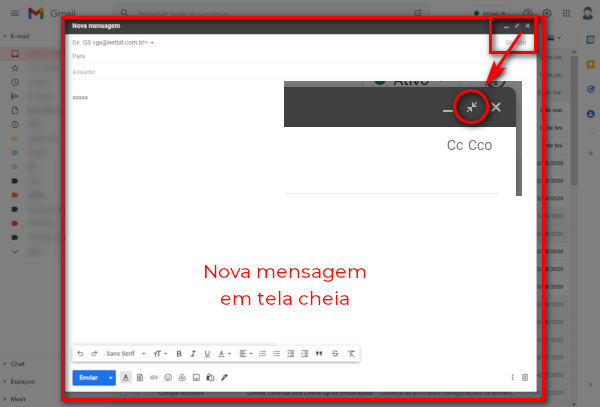
Depois de arrastar a mensagem a ser anexada para dentro da janela de nova mensagem, solte-a ali e ela será automaticamente anexada.
Lembre-se de que:
1) O arquivo anexado terá o formato .eml, o qual você pode abrir diretamente no GMail ou em outros programas de e-mail, como Outlook e Thunderbird, por exemplo.
2) Ao abrir a mensagem no GMail, é exibido um alerta:
“Você está vendo uma mensagem anexa. O E-mail de (sua organização) não pode verificar a autenticidade das mensagens anexas.”
Do mesmo modo, veja aqui mais informações, direto do Google, sobre enviar mensagens como anexo.
Além disso, veja outras dicas já publicadas aqui sobre uso do GMail

Deixe um comentário